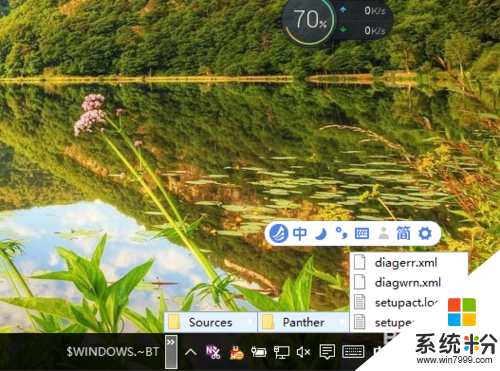win10新建工具栏需要哪些步骤
发布时间:2016-07-19 16:07:05 浏览数:
升级win10的用户对于win10新建工具栏需要哪些步骤不是很清楚,今天小编就跟大家说说该怎么新建,有需要的用户可以参考以下的教程来设置。
win10新建工具栏需要的方法:
1、最简单的办法就是在桌面建一个目录的快捷方式了,先在我的电脑或文件管理器中找到该目录;
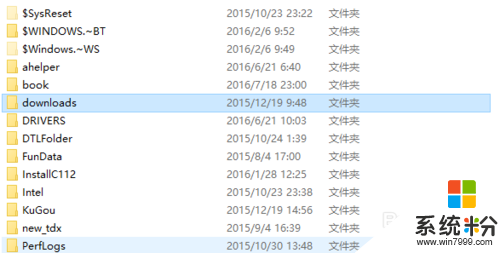
2、在目录上单击鼠标右键,在弹出菜单中依次选择<发送到>----<桌面快捷方式>,如下图所示;
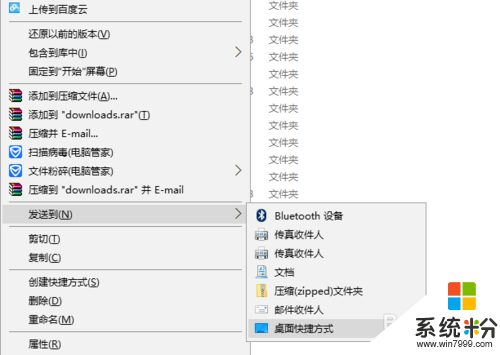
3、这样在桌面就生成目录的快捷方式,直接点击进入就可以了,但如果要随意选择里面的文件或文件夹,还是不太方便;

4、这时可以考虑使用新建工具栏功能,在菜单栏单点鼠标右键,在弹出菜单中选择新建工具栏;
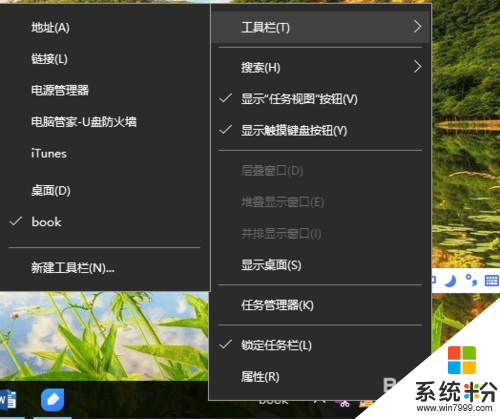
5、接着会弹出目录选择的界面,这时再选中需要快速进入的相应目录,然后选择下方的选择文件夹;
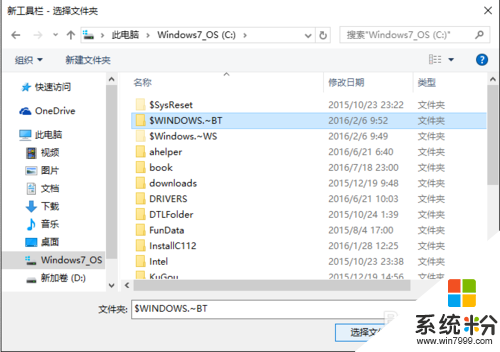
6、这时在右下角的就会生成一个新工具,直接点击向右箭头就可以一层一层地打开文件夹,非常方便。